Часть 3. Макет и меню категории
Tailspin Spyworks демонстрирует, насколько просто создавать мощные масштабируемые приложения для платформы .NET. В нем показано, как использовать новые функции ASP.NET 4 для создания интернет-магазина, включая покупки, оформления заказа и администрирования.
В этой серии руководств подробно описаны все шаги, предпринятые для создания примера приложения Tailspin Spyworks. Часть 3 посвящена добавлению макета и меню категории.
Добавление макета и меню категории
На нашем сайте master странице мы добавим div для столбца слева, который будет содержать меню категории продуктов.
<div id="content">
<div id="rightColumn"></div>
<div id="mainContent">
<div id="centerColumn">
<asp:ContentPlaceHolder ID="MainContent" runat="server"></asp:ContentPlaceHolder>
</div>
</div>
<div id="leftColumn">
<!-- Our menu will go here -->
</div>
<div class="clear"></div>
</div>
Обратите внимание, что требуемое выравнивание и другое форматирование будет предоставляться классом CSS, добавленным в файл Style.css.
#leftColumn
{
position: relative;float: left;width: 14em;padding: 2em 1.5em 2em;background: #fff url('images/a1.gif') repeat-y right top;
top: 1px;
left: 0px;
height: 100%;
}
Меню категории продуктов будет динамически создано во время выполнения путем запроса к базе данных Commerce для существующих категорий продуктов и создания пунктов меню и соответствующих ссылок.
Для этого мы будем использовать два asp. Мощные элементы управления данными NET. Элемент управления "Источник данных сущности" и элемент управления "ListView".
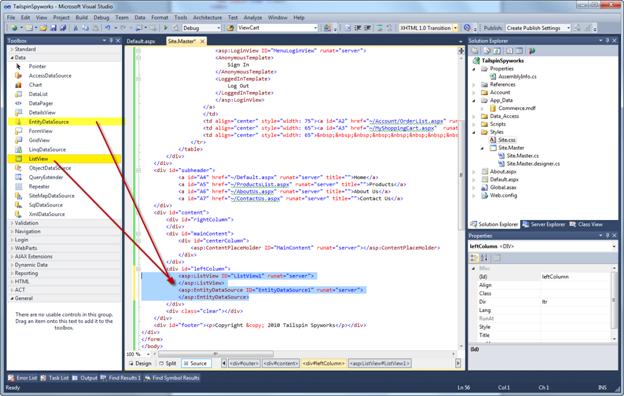
Давайте переключимся на "Конструктор" и используем вспомогательные средства для настройки наших элементов управления.
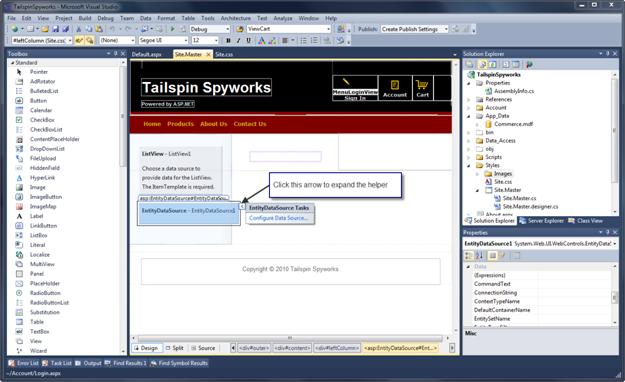
Давайте присвоим свойству EntityDataSource ID значение EDS_Category_Menu и щелкните "Настроить источник данных".
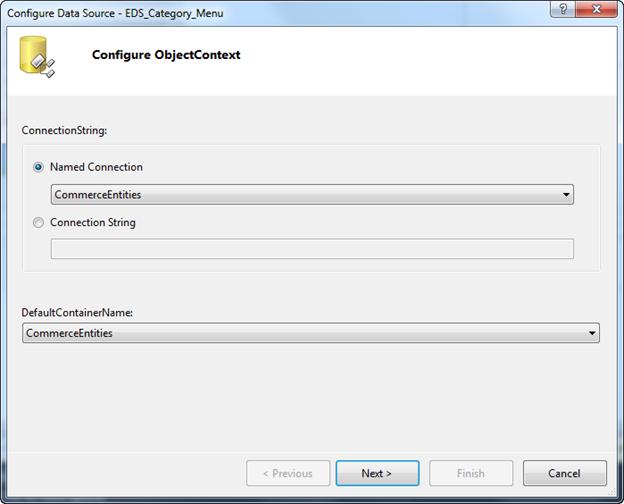
Выберите подключение CommerceEntities, которое было создано при создании модели источника данных сущности для коммерческой базы данных, и нажмите кнопку "Далее".
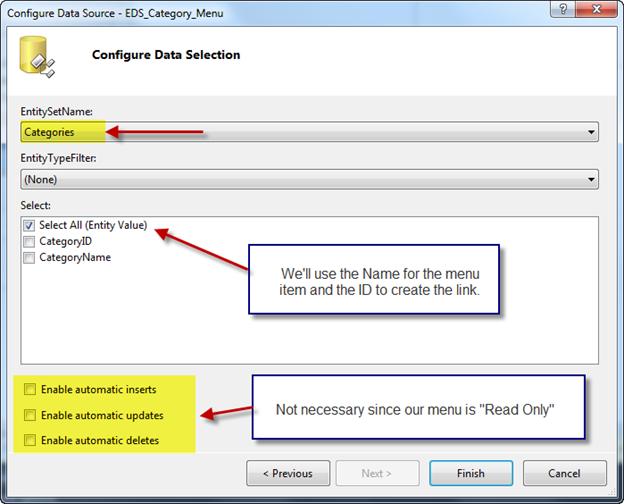
Выберите имя набора сущностей "Категории" и оставьте остальные параметры по умолчанию. Нажмите кнопку "Готово".
Теперь задавайте свойство ID экземпляра элемента управления ListView, размещенного на нашей странице, для ListView_ProductsMenu и активации вспомогательного компонента.
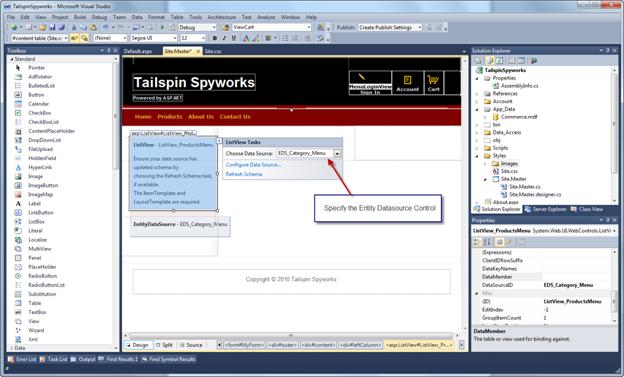
Хотя мы можем использовать параметры управления для форматирования отображения и форматирования элемента данных, создание меню потребует только простой разметки, поэтому мы введем код в исходном представлении.
<asp:ListView ID="ListView_ProductsMenu" runat="server" DataKeyNames="CategoryID" DataSourceID="EDS_Category_Menu">
<EmptyDataTemplate>No Menu Items.</EmptyDataTemplate>
<ItemSeparatorTemplate></ItemSeparatorTemplate>
<ItemTemplate>
<li>
<a href='<%# VirtualPathUtility.ToAbsolute("~/ProductsList.aspx?CategoryId=" +
Eval("CategoryID")) %>'><%# Eval("CategoryName") %></a>
</li>
</ItemTemplate>
<LayoutTemplate>
<ul ID="itemPlaceholderContainer" runat="server">
<li runat="server" id="itemPlaceholder" />
</ul>
<div>
</div>
</LayoutTemplate>
Обратите внимание на оператор "Eval": <%# Eval("CategoryName") %>
Синтаксис <ASP.NET %# %> — это сокращенное соглашение, которое предписывает среде выполнения выполнить то, что содержится в , и вывести результаты "в строке".
Оператор Eval("CategoryName") указывает, что для текущей записи в связанной коллекции элементов данных извлекает значение имен элементов модели сущностей "CategoryName". Это краткий синтаксис для очень мощной функции.
Теперь давайте запустите приложение.
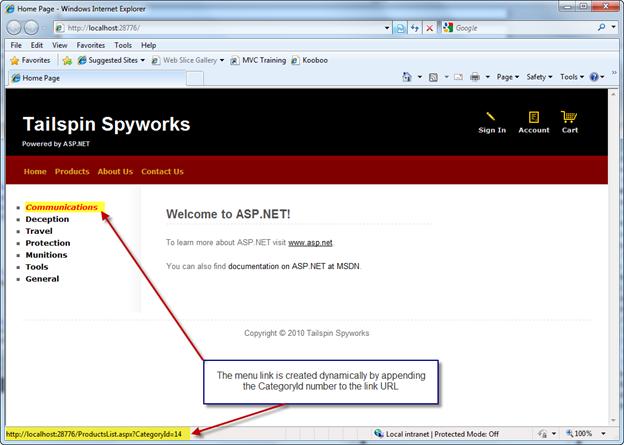
Обратите внимание, что теперь отображается меню категории продуктов, и при наведении указателя мыши на один из пунктов меню можно увидеть ссылки на пункт меню на страницу, которую мы еще не реализовали с именем ProductsList.aspx, и что мы создали аргумент строки динамического запроса, содержащий идентификатор категории.